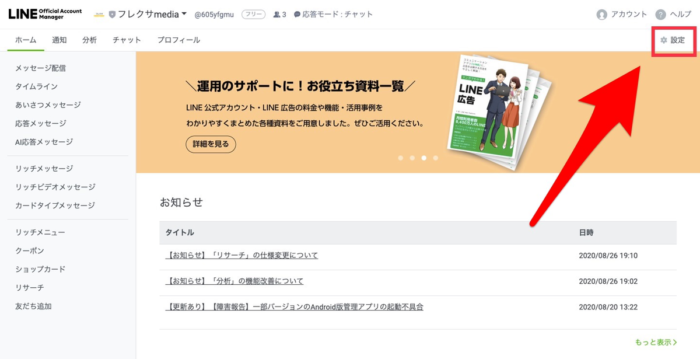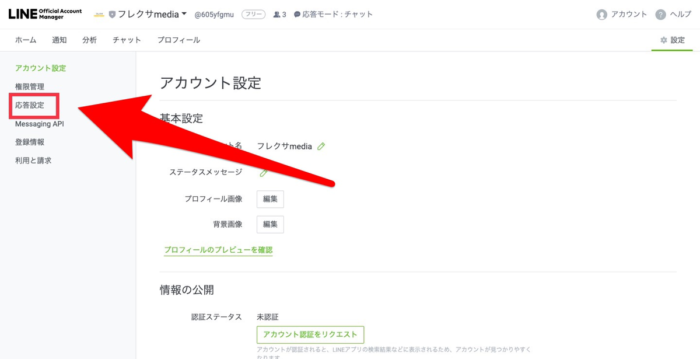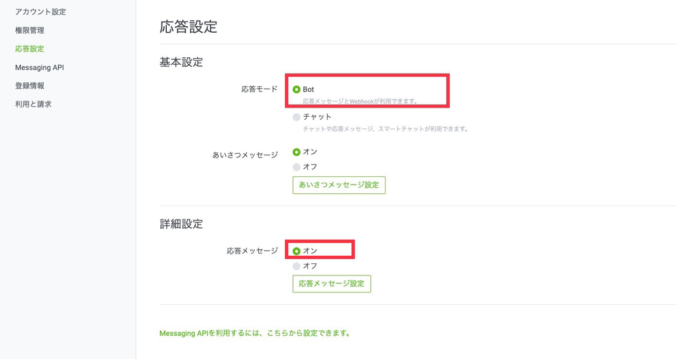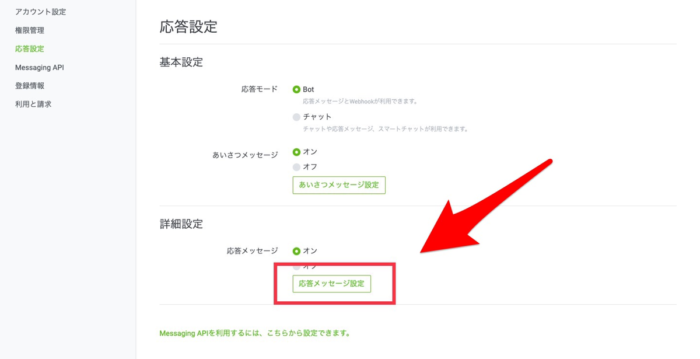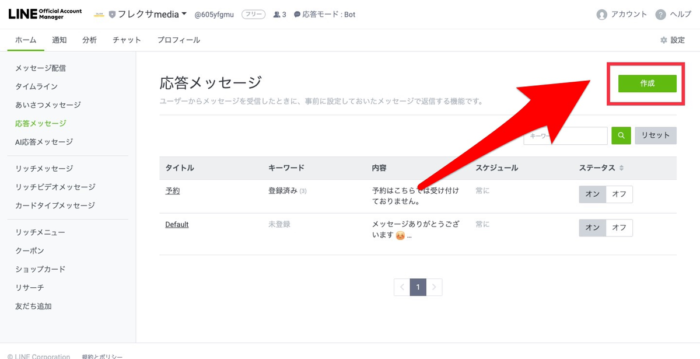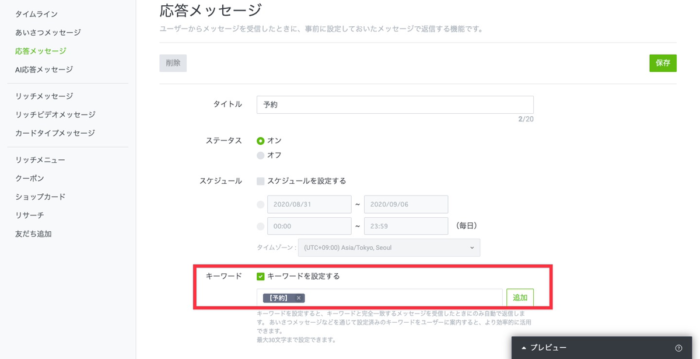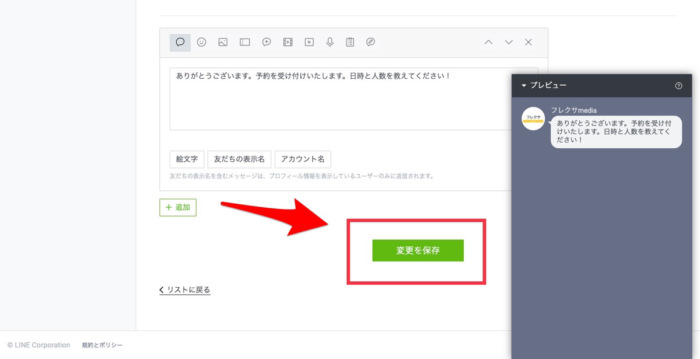【応答メッセージ】チャットとの違いと使い分け方

LINEのビジネス版であるLINE公式アカウント。
LINE感覚でチャットができるため、お客さんとの距離感がぐっと縮まります!
お客さんからメッセージが来たら、すぐに手動で返信できるのが理想ではあります。
しかしLINE公式アカウントに24時間べったり張り付くことはできませんよね。
接客で忙しい時や、営業時間外などですぐに対応できない時におすすめなのが、応答メッセージ(旧 自動応答メッセージ)機能です。
今回は応答メッセージ機能の設定の仕方や、利用する上で知っておきたい注意点などについてご紹介します!
応答メッセージとは
まずはじめに応答メッセージとは何かについて、簡単に説明しますね。
応答メッセージとは、お客さんからチャットにメッセージが届いた時に、自動でメッセージを送信できる機能のことです。
この機能を使えば、接客中ですぐに対応できない時や営業時間外にも対応することができます。
応答の仕方には2種類あります。
▪お客さんのメッセージに含まれるキーワードと合致するメッセージを送信する。
▪ランダムでメッセージを送信する。

設定方法
では次に、応答メッセージの設定方法についてご紹介します。
たとえば『予約』をキーワードにして、次のようなメッセージを設定しておくとします。
『ありがとうございます。予約を受け付けいたします。日時と人数を教えてください!』
お客さんから『今週の土曜日予約したいんですが、空いてますか?』とメッセージが来た時に、先ほどのメッセージが自動的に送信されます。
応答メッセージの設定の仕方について見ていきましょう。
LINE公式アカウントのホーム画面にある【設定】→【応答】の順で選択します。
Botとチャットが表示されますので、【Bot】の方を選択し、詳細設定の応答メッセージを【オン】にします。
これで応答メッセージの設定が完了です。
Botに設定している時は、手動でメッセージを送信できないのでご注意ください。
自動応答メッセージの作成方法
では次に、自動で送信するメッセージを作成していきましょう。
あらかじめテンプレートがありますが、自分で考えた方がお客さんの心に訴えることができます。
【応答メッセージ】→【作成】の順で選択します。
お客さんのメッセージに含まれるキーワードに合致するメッセージを自動で送信したい場合は、どのようなキーワードに対して、どのメッセージを送信するのかを設定する必要があります。
キーワードは【キーワードを設定する】にチェックし、下に反応させたいキーワード(キーワードを設定するとキーワードと完全一致するメッセージを受信した時のみ自動で返信されます。)を入力して【追加】をクリックして設定完了です。
メッセージの作成が終了したら【変更を保存】を選択します。
プレビューも見ながら作成してみて下さい。
応答メッセージ機能の注意点
では次に応答メッセージ機能を利用する上での注意点についてご紹介しますね。
先ほどサラッとご紹介しましたが、Botを選択している間は、手動によるメッセージは送信できません。
手動でメッセージを送りたい時にBot→チャットに切り替える必要があります。面倒くさいなぁと感じる方におすすめの方法があります。
LINE公式アカウントの営業時間を設定しておき、営業時間の時はチャット、それ以外はBotと自動で切り替えることができます!
もう1つ注意点があります。
応答メッセージを利用している場合は、後から必ずお客さんからのメッセージによく目を通すようにしましょう。
自動で送ったメッセージでは説明が不十分だと感じたら、あらためて手動メッセージで補足説明すると、とても丁寧な印象になります。

まとめ
いかがでしたか?
LINEのビジネス版であるLINE公式アカウントのチャット機能を使えば、LINE感覚でお客さんと親密なやり取りができます。
忙しい時間は、応答メッセージ(旧 自動応答メッセージ)にするなど使い分けができると、より効率的にLINE公式を利用できるでしょう!